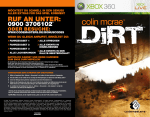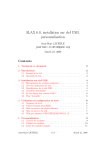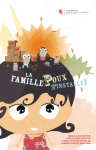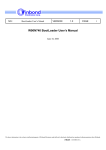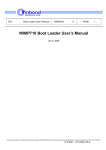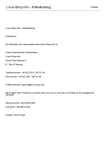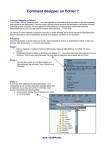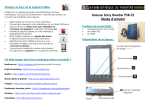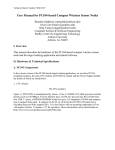Download LINUX SUR CLÉ USB avec ALIXE et SLAX
Transcript
LINUX SUR CLÉ USB avec ALIXE et SLAX PRÉSENTATION DES VERSIONS DE SLAX/ALIXE Slax est une distribution d'origine tchèque de Tomas Matejicek basée sur la célèbre Slackware. La distribution se présente sous la forme d'une image iso téléchargeable sur le site de l'auteur à cette adresse http://www.slax.org/download.php AliXe diponible ici, est un projet né de la passion d'une Québécoise pour le système d'exploitation Linux. Il consiste en une francisation et personnalisation du populaire liveCD Slax. L'environnement de Slax/Alixe est basé sur Kde version 3,5,4 mais l'environnement Flubox est également disponible. Ces deux distributions présentant à peu de choses les mêmes applications, nous nous intéresserons donc à AliXe qui offre un environnement presque francisé. MINIMUM REQUIS - Un processeur 486, Pentium ou Amd - Un lecteur de CD-ROM ou DVD, des prises USB2. L'utilisation de Slax sur cd reste le meilleur moyen pour les débutants - Un BIOS capable de booter sur CD-ROM et sur des périphériques l'USB - En mode texte Slax n'a besoin que de 30 MB de mémoire vive. Pour lancer Fluxbox, Slax requiert 64 MB de RAM. Sous KDE, 128 MB de RAM seront nécessaires. - Un clavier - Souris PS/2 (souris avec un connecteur de couleur verte), ou souris en USB détectée automatiqument par Slax) - Les souris série ne sont pas reconnues mais pourrons fonctionner après reconfiguration manuelle (infos sur le site officiel) ● ● ● ● ● ● Slax existe en plusieurs versions installables sur clé USB et dont voici brièvement les caractéristiques Slax Edition standard: (192 mo) basée sur KDE 3,5.4 mais aussi Fluxbox . Slax KillBill Edition: (204 mo)En plus de l'édition standard comprend Wine, Dosbox et Qmenu pour faire tourner des applications Dos et Windows. Slax Popcorn Edition: Une Slax, qui tient sur 115 Mo! Environnement XFCE, avec Mozilla Firefox, beep-XMMS, Gaim et AbiWord. Slax Frodo Edition: (53 Mo) en mode console uniquement. Slax Boot Edition (5 mo) Permet de booter sur l'USB à partir d'un cdrom bootable sur les vieux BIOS qui ne le permettent pas AliXe 0,9 STD (environ 252 mo) distribution canadienne française INSTALLATION RAPIDE ALIXE/SLAX SUR CLÉ USB Choisissez la distribution en fonction de la taille de votre clé usb (voir ci-dessus) puis ... 1. Télécharger l'image .iso d'AliXe 0,9-STD ou Slax Std 5,1,8 sur le site adéquat (voir au besoin le site distrowatch.com) 2. Graver l'image .iso sur un cd vierge à l'aide de K3b sous Linux ou Nero sous Windows 3. Booter sous windows et formater votre clé usb en FAT16 ou 32 sous windows (éviter le ntfs). Les deux systèmes de fichiers fonctionnent sur ma clé. Si vous deviez avoir des problèmes avec FAT32 essayez en FAT16. 4. Introduire le cd Slax ou AliXe dans le lecteur de cd/dvd 5. Repérer la lettre correspondant au lecteur de cd/dvd et se rendre à la racine du cd à l'aide de la console. Taper e: (si votre lecteur de cd correspond à cette lettre) 6. Une fois à la racine du cd, taper la commande « make_disk.bat F: » (où F: correspond à votre clé USB). Attention aux erreurs d'identifications par lettre synonymes de futurs problèmes ! En principe si tout s'est bien passé la copie des fichiers sur votre clé USB commence et prend quelques instants. Vous n'avez rien à faire, tout est automatisé et un message vous indique en fin d'installation que tout s'est bien déroulé. 7. Quitter windows et redémarrer en modifiant votre bios. Choisissez USB HDD comme premier périphérique de boot et rebootez. Voilà votre Slax/Alixe est installée, à vous de la personnaliser s'il vous reste de la place sur votre clé USB. *A noter que la Slax fonctionne en mode superutilisateur avec un login= root et un mot de passe= toor L'installation sous Linux est également possible. Formatez votre clé USB en Fat 16 ou 32 avec le LiveCD Gparted par exemple (v. 3,4,6) en ayant pris soin de marquer la partition avec le flag « bootable » (cette dernière opération s'effectue après le formatage) 1. Booter sur le livecdrom de Slax 2. Commencez par monter le cdrom puis allez à la racine du cd (chez moi cela donne cd /mnt/hdc-cdrom (si votre lecteur de cd est en hdc bien sûr) 3. Lancer le script d'install dans une console = ./make_disk /dev/sda1 (où sda1 correspond à la partition bootable de ma clé usb) 4. L'install se lance et me gratifie d'un message de bonne installation. COMPRENDRE LA STRUCTURE ALIXE/SLAX A la racine de la clé usb vous trouverez le fichier de configuration isolinux.cfg. Isolinux est un chargeur de boot fonctionnant avec les CD ISO 9660. Le fichier syslinux quant à lui est lui un chargeur de boot dédié aux partitions FAT 16 et 32 (MS-DOS, Windows). Ces deux fichiers sont éditables à l'aide d'un simple traitement de texte et vont nous permettre de personnaliser le démarrage de notre Slax/AliXe. Eliminons notre fichier isolinux.cfg (nous n'avons pas affaire à un cd) et lançons kwrite pour modifier notre fichier syslinux.cfg (faites un simple copier/coller du texte ci-dessous en ayant pris soin au préalable d'effacer tout le contenu du fichier ) et enregistrez. kbdmap fr.ktl display splash.cfg default kdex prompt 1 timeout 40 F1 splash.txt F2 splash2.txt F3 splash.cfg #kdex lance xconf et startx label kdex kernel vmlinuz append vga=769 changes=slaxsave.dat max_loop=255 initrd=initrd.gz init=linuxrc load_ramdisk=1 prompt_ramdisk=0 ramdisk_size=4444 root=/dev/ram0 rw autoexec=xconf;startx #kde lance startx : on se retrouve en mode Vesa label kde kernel vmlinuz append vga=769 changes=slaxsave.dat max_loop=255 initrd=initrd.gz init=linuxrc load_ramdisk=1 prompt_ramdisk=0 ramdisk_size=4444 root=/dev/ram0 rw autoexec=startx # Lance le gestionnaire d'environnement Flux label flux kernel vmlinuz append vga=769 changes=slaxsave.dat max_loop=255 initrd=initrd.gz init=linuxrc load_ramdisk=1 prompt_ramdisk=0 ramdisk_size=4444 root=/dev/ram0 rw autoexec=flux #Mode par défaut de Slax: on entre à la main le login et le mdp puis xconf # et startx ou bien startx tout seul (mode VESA) label slax kernel vmlinuz append vga=769 changes=slaxsave.dat max_loop=255 initrd=initrd.gz init=linuxrc load_ramdisk=1 prompt_ramdisk=0 ramdisk_size=4444 root=/dev/ram0 rw label memtest kernel memtest PETITE EXPLICATION ● ● ● ● kbdmap fr.ktl = cette première commande nous permet d'avoir le clavier azerty français au démarrage de la clé USB. Pour activer cette option récupérez le fichier kbdmap fr.ktl à l'adresse ci-dessous: (http://www.ebooksgratuits.org/linux/a_telecharger/fr.ktl ) et copiez le à la racine de votre clé USB. timeout 40 = vous fait patienter un certain nombre de secondes avant le démarrage automatique par défaut. Modifiez la valeur 40 si vous souhaitez attendre plus ou moins longtemps au moment du boot. display splash.cfg = C'est le fichier de configuration du bootsplash permettant d'accéder à l'aide par les touches F1, F2 et F3. default kdex = configuration lancée par défaut dans notre exemple. Fait référence à un « label » comportant de multiples options pour le noyau. Dans notre fichier de configuration syslinux.cfg nous faisons référence à 5 labels. Libre à vous de les compléter de les alléger, ou même d'en supprimer. - label kdex (lance une autoconfiguration de Xwindows et l'environnement KDE dans la foulée) - label kde (ne lance pas l'autoconfiguration de X, on se retrouve alors en mode VESA). - label flux (vous propulse dans l'environnement léger Flux spécialement adapté pour les machines moins puissantes) - label slax (il vous sera demandé le login,le mot de passe et de taper startx pour accéder à l'environnement. Vous pourrez aussi au préalable lancer xconf qui créera automatiquement un fichier de configuration adapté à votre carte graphique. Si vous deviez avoir des problèmes avec xconf, ne lancez que la commande startx) Chaque label peut être personnalisé par l'ajout d'un ou plusieurs cheatcodes consultables dans le fichier cheatcodes.txt à la racine du cdrom ou de votre clé USB. Vous pouvez vous même définir un ou plusieurs labels en fonction de votre configuration et des options qui vous importent.. DEPLACEZ CES QUELQUES FICHIERS Avant de redémarrer, ouvrez le dossier « boot » à la racine de la clé usb et sélectionnez les 4 fichiers commençant par splash... ainsi que le fichier memtest afin de les déplacer à la racine de la clé USB. Vérifiez que vous disposez bien des fichiers vmlinuz et initrd.gz et fr.ktl sur cette même racine. Si ces fichiers se situent dans le répertoire boot, déplacez-les à la racine de la clé USB. LE DOSSIER BASE Il comprend les modules lancés systématiquement à chaque démarrage. C'est le dossier qui contient le système de base constitué par un ou plusieurs modules. A noter que sur la Slax les modules sont numérotés par ordre de chargement. Si vous deviez rajouter un module de traduction pour l'utilisation de KDE en français assignez lui un numéro de tel façon à ce qu'il se charge en dernier Exemple pour la Slax: 13_slax_en_francais_3_5_4.mo Sur AliXe allez dans le dossier optional et déplacez le module de traduction française dans le répertoire « base » à la racine de la clé USB. LE DOSSIER TOOLS Il comprend plusieurs utilitaires destinés à l'utilisation et la conversion de paquetages slackware et debian en modules mais aussi les outils nécessaires à utiliser sous windows si vous souhaitez installer votre slax à la main. LE DOSSIER MODULES Ce dossier comprend les modules additionnels que vous aurez téléchargés sur le site officiel de Slax: http://www.slax.org/modules.php Pour installer des modules, il suffit de les técharger et de les copier dans le répertoire « modules » situé à la racine de votre clé, afin qu'il puissent se charger à chaque démarrage. Une autre possibilité est d'utiliser l'utilitaire « load modules » inclus dans le menu de KDE pour charger et activer un module en cours de session. Ce travail peut aussi s'effectuer en ligne de commande grâce à la commande uselivemod /path/module.mo mais aussi par un simple double clic sur un module dans konqueror. UN MODULE INDISPENSABLE Le module Slax_Utilities = Ce module est tout à fait indispensable. Il contient des scripts qui automatiseront la sauvegarde de votre configuration personnelle. Si vous veniez à changer votre fond d'écran, modifier votre barre des tâches, bref à personnaliser votre environnement il vous suffira de vous rendre dans l'option « saves changes » de SlaxUtilities pour sauvegarder votre configuration. Pour information, sachez que les fichiers de sauvegarde sont enregistrés dans le répertoire >modules>changes. Le module de francisation Dans la distribution AliXe allez dans le dossier « optional » et faites glisser le fichier 03_fr_FR.mo dans le dossier « base » et redémarrez ou installez ce module suivant les indications données ci-dessus. Pour la Slax Standard 5,1,8 téléchargez le module ici: http://www.ebooksgratuits.org/linux/13_slax_en_francais_3_5_4.mo et faites le glisser dans votre répertoire « base » de votre clé USB. Redémarrez votre slax et modifier votre configuration dans Kcontrol pour passer votre clavier et kde en français. Sauvegardez votre configuration avec le module approprié des SlaxUtilities avec l'option « save changes ». Voilà complétez vous même votre Slax/AliXe avec la multitude de modules disponibles sur le site de Slax ou mieux fabriquez vos modules à partir des fichiers .tgz de la distribution Slackware (voir la procédure sur le site d'Alixe ou Slax). Liste des principaux cheatcodes de slax • • • • • • • • • • • • • • • • • • • changes=slaxsave.dat: Ce cheatcode, intégré automatiquement dans le fichier isolinux.cfg présent sur le CD Slax, vous permettra de sauvegarder automatiquement votre environnement, comme si vous aviez installé la Slax sur votre disque dur, à la condition d'utiliser la Slax sur un seul ordinateur, et d'avoir sur cet ordinateur une partition FAT32 (sur disque dur, par sur clé USB) ou une partition Linux. Dans ce cas, il suffit de copier à la racine de cette partition le fichier slaxsave.zip présent sur le CD puis d'extraire un des fichiers slaxsave.dat; il y a 4 possibilités de taille, de 128 Mo à 1 Go, selon vos besoins et la place dont vous disposez. Nota: Comme vous pourrez le voir en lisant les commentaires 7 et 9 ci-dessous, ce cheatcode ne fonctionne pas si vous bootez à partir de l'image sur le disque dur, avec le cheatcode from=. probeusb: Il est déjà intégré dans le fichier isolinux.cfg de la Slax Boot Edition, et permet de passer le relais à la clé USB après un boot sur CD. load=module1;modulen: Charge le ou les modules désignés présents dans le dossier /optional. Vous n'êtes pas obligé d'indiquer l'extension .mo. Si vous créez un sous-dossier dans /optional, par exemple le dossier wifi et que vous mettez plusieurs modules dans ce sous dossier, load=wifi chargera tous les modules présents dans le sous-dossier wifi. Vous pouvez combiner plusieurs sous-dossiers et modules, par exemple: load=sous_dossier_1;sous_dossier_2;module_dans_optional_1;module_dans_optio nal_2. noload=module1;modulen: Désactive le chargement des modules spécifiés, présents dans les dossiers /base ou /modules. acpi=off: Désactive l'ACPI. nohotplug: Désactive l'autodétection matérielle (déconseillé!...). nopcmcia: Désactive l'autodétection PCMIA (fait gagner 2 secondes au démarrage pour les ordinateurs de bureau). noagp: Désactive l'autodétection AGP. nodma: Désactive le DMA pour les disques durs et CD-ROMS. nohd: Ne monte aucun disque (les disques sont montés automatiquement avec la Slax). nocd: Ne monte aucun CD-ROM. Dans le cas ou probeusb ne fonctionnerait pas, permet de passer le relais à la clé USB si le boot direct sur la clé ne fonctionne pas. nosound: Devinez... from=/dev/hda1/slax.iso - from=path/to/slax.iso - from=/dev/hda1 from=path/to/slax/: Pour chargerla Slax à partir d'un emplacement différent du périphérique de boot. passwd=mot_de_passe_choisi: Change le mot de passe root (par défaut, toor). passwd=ask: Demande pendant le boot un nouveau mot de passe pour root. noguest: Désactive l'utilisateur invité. toram ou copy2ram: Copie tout le CD en RAM. Un peu long au démarrage, mais la rapidité est ensuite au rendez-vous... Compter 200 Mo en plus de la taille de l'image iso pour ne pas avoir de problème. floppy: Active l'automontage d'une disquette présente dans le lecteur au démarrage. Si un module de configuration est présent sur la disquette (nous réviendrons sur ce type de module), il est chargé. debug: Active le mode debug. http://alixe.org/ http://pages.ccapcable.com/alisou/cms/?Documentation http://www.ebooksgratuits.org/linux/dotclear/index.php?2006/10/17/9-mode-demploi-de-la-slax-518 Sincères remerciements à Coolmicro (voir site ci-dessus) sans qui ce tuto n'aurait jamais existé et qui a plus que dégrossi ce petit mode d'emploi.